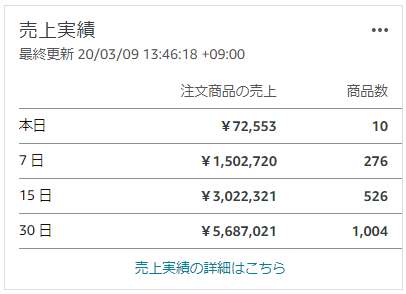PRIMAを解約したいけど方法がわからない。逆にリスタートする方法も教えて欲しい。
こういった疑問や悩みにお答えいたします。
この記事のテーマ
PRIMAの解約方法とリスタートの方法をわかりやすくまとめました【どちらも超簡単】
この記事の内容
- PRIMAの解約方法をわかりやすくまとめました
- PRIMAのリスタート方法をわかりやすくまとめました
このような内容になっています。
この記事の信頼性
この記事を書いている私のメインの仕事はAmazon輸入というものになります。国内のネットショップから仕入れることもあります。基本は海外から商品を仕入れて日本のAmazonで販売。販売歴は8年ほどになりました。Amazonだけの最高月収は120万円ほどです。
他にもブログやアフィリエイト、投資など幅広くやってます。
読者さんへの前置きメッセージ
この記事ではリサーチツールであるPRIMAの解約方法とリスタート方法をわかりやすくまとめました。PRIMAを使ってみたけど自分には合わなかった。逆に過去に使っていたけどもう一度使ってみたいなと思う方もいると思います。PRIMAの解約方法やリスタートの方法がわからない人には必見の内容です。
- PRIMAのMyPRIMAにログインすると解約ができる
- リスタートもMyPRIMAからできる
そもそもPRIMAって何?って人はこちらの記事が参考になると思います。
PRIMAの解約方法をわかりやすくまとめました

PRIMAの解約方法の流れをまとめます。
- MyPRIMAにログイン
- サービスから「PRIMA Standard」を選択
- サブスクリプションから解約したい契約を選択
- 「購読を解除する」をクリック
この流れです。
それぞれ画像つきで解説します。
MyPRIMAにログイン
まずはこちらからMyPRIMAにログインします。
ログインするとこのような画面が表示されます。
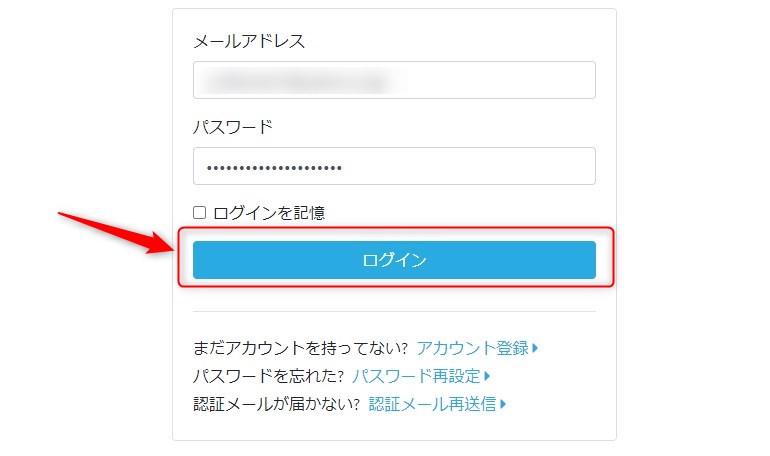
PRIMAに登録するときに入力したメールアドレスとパスワードを入力して「ログイン」をクリックしましょう。
サービスから「PRIMA Standard」を選択
ログインができたら左上辺りの「サービス」をクリックします。
そうすると「PRIMA Standard」という表示が出てくるのでクリックをします。
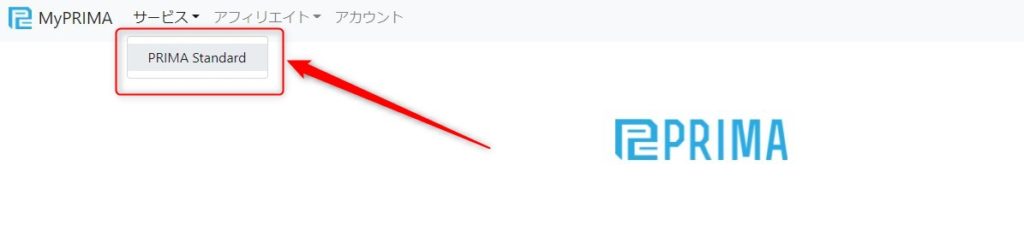
サブスクリプションから解約したい契約を選択
登録しているサブスクリプションが一覧で表示されます。
解約をしたいサブスクリプションを選択しましょう。
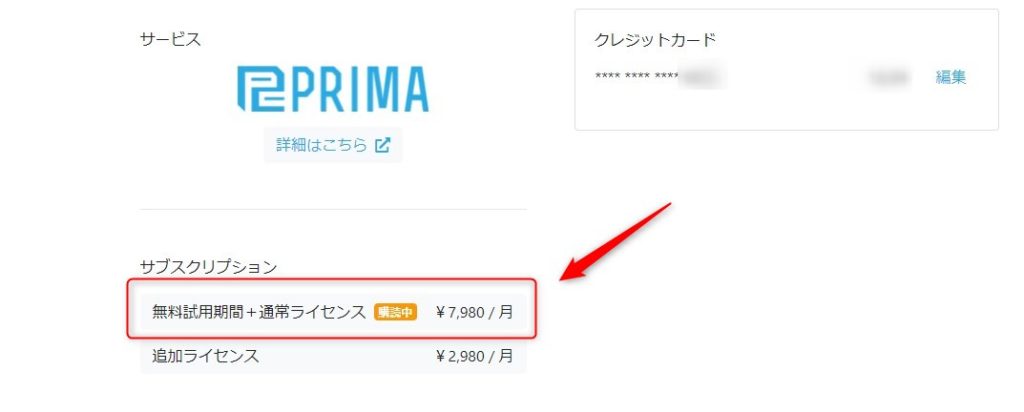
おそらくほとんどの場合は、「無料試用期間+通常ライセンス」もしくは「通常ライセンス」と表示されていると思います。
「購読を解除する」をクリック
ページの右下あたりに「購読を解除する」と表示があるのでクリックします。
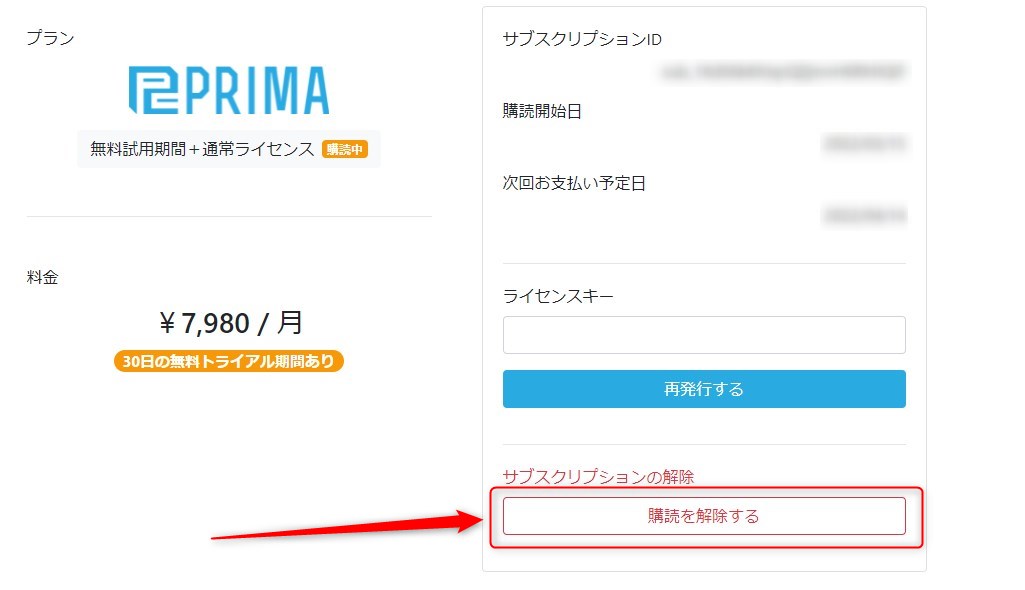
クリックするとポップアップで最終確認されます。
ポップアップを確認する
間違いなければ「OK」をクリックしましょう。
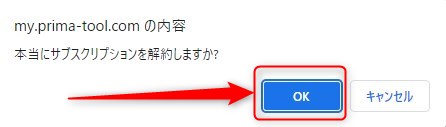
以上で解約手続きは完了です。
PRIMAのリスタート方法をわかりやすくまとめました

次にリスタートについてです。
リスタートも簡単に契約することが出来ます。
- MyPRIMAにログインする
- サービスから「PRIMA Standard」を選択
- サブスクリプションから通常ライセンスをクリック
- 「購読を開始する」をクリック
こちらも画像つきで解説します。
MyPRIMAにログインする
まずはこちらからMyPRIMAにログインします。
ログインするとこのような画面が表示されます。
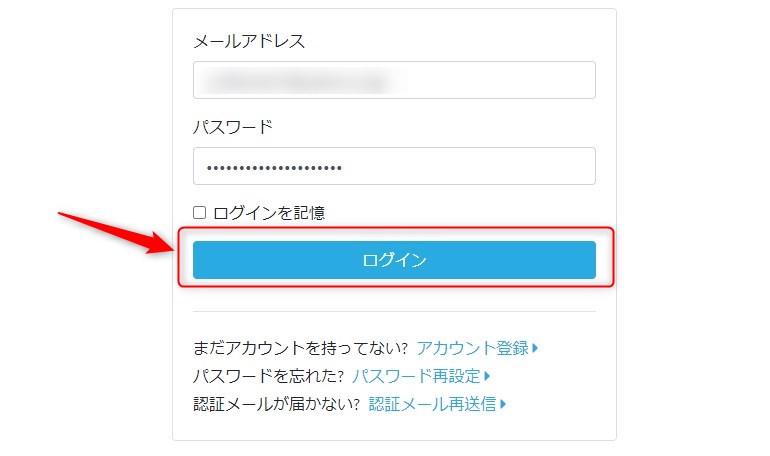
PRIMAに登録するときに入力したメールアドレスとパスワードを入力して「ログイン」をクリックしましょう。
サービスから「PRIMA Standard」を選択
ログインができたら左上辺りの「サービス」をクリックします。
そうすると「PRIMA Standard」という表示が出てくるのでクリックをします。
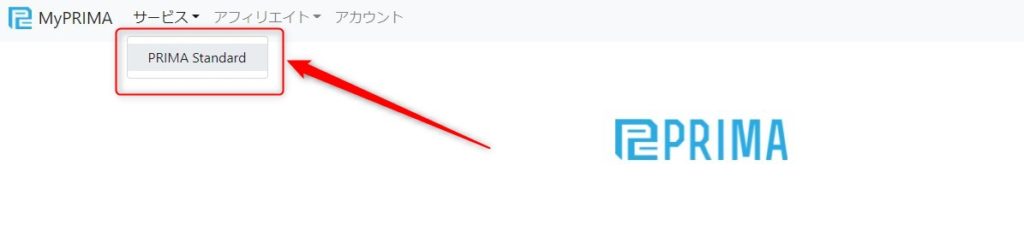
サブスクリプションから通常ライセンスをクリック
通常ライセンスが表示されていると思います。
クリックしましょう。
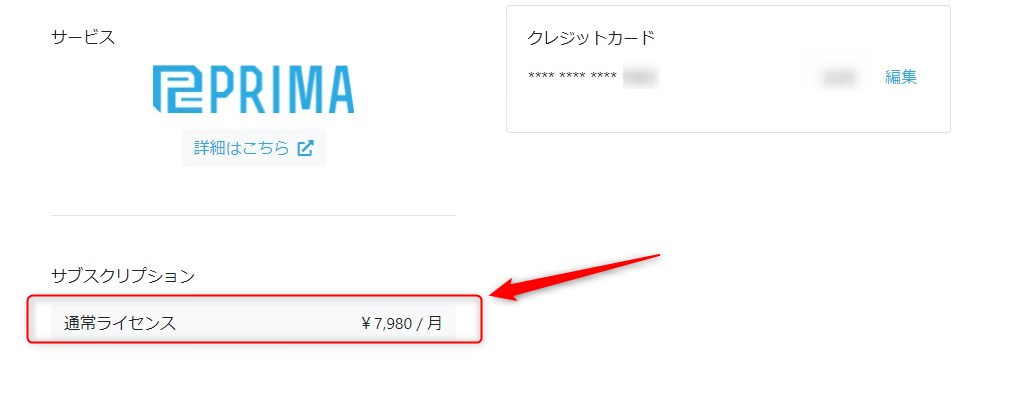
「購読を開始する」をクリック
クレジットカード情報の下に「購読を開始する」というボタンがあるのでクリックしましょう。
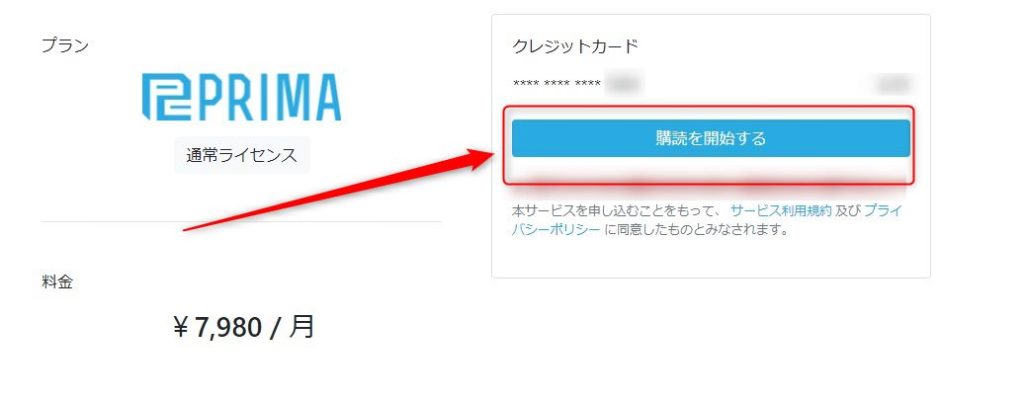
これでリスタート(再開)が出来ます。
【30日無料】はじめての人は無料で全機能お試し出来ます
まだPRIMAを使ったことがないという人はこちらから無料で体験することが出来ます。
上手く使えばかなりリサーチを効率化できます。
興味がある人はまずは体験してみる価値があると思いますよ。
PRIMAの概要や使い方などはこちらの記事が参考になると思います。
という事で今回は以上です。
今回も最後までお読みいただきましてありがとうございました。
ちなみに現在、海外Amazonの販売アカウントの作成ハードルがかなり上がっていて、作成できない人が続出しています。
つまりPRIMAが利用できないということ。
しかしある方法を使うことでPRIMAを使わずに簡単にASIN一致商品を比較することも可能です。
この方法はマニュアル購入者さん限定でお伝えしています。
海外販売アカウントの作成がうまくいかなかった人には参考になると思います。